Некоторые пользователи на форуме сообщества microsoft и даже некоторые из наших читателей недавно сообщили, что они столкнулись с кодом ошибки 0x8007003a, но они не’не знают, что она означает и как ее исправить.
Этот код ошибки 0x8007003a связан с некоторыми ошибками, возникающими, когда пользователи пытаются поделиться файлами с сетевого диска на свой компьютер. В этой статье мы расскажем вам, что является причиной этой ошибки и какие способы ее устранения следует применить.
Что вызывает ошибку 0x8007003a?
Эта ошибка обычно возникает в сценариях, связанных с общим доступом к сетевым файлам или обменом данными между компьютерами. Ниже перечислены некоторые распространенные причины возникновения ошибки 0x8007003a:
проблемы с сетевым подключением – проблемы с сетевым оборудованием или неправильная конфигурация компьютеров часто приводят к возникновению ошибки. Настройки брандмауэра или антивируса – иногда брандмауэр или антивирусное программное обеспечение могут блокировать доступ к сети, что приводит к появлению кода ошибки 0x8007003a. Неправильный сетевой путь – Если вы пытаетесь получить доступ к общей папке или сетевому ресурсу, используя неправильный или недействительный сетевой путь, ошибка может возникнуть. Сетевые разрешения – при отсутствии необходимых разрешений для доступа к общему ресурсу или папке может возникнуть код ошибки 0x8007003a.
Теперь, когда вы знаете некоторые из потенциальных причин, вызывающих код ошибки 0x8007003a, пусть’перейдите к возможным способам устранения.
Как исправить ошибку 0x8007003a?
Прежде чем что-либо предпринимать, выполните следующие предварительные проверки:
Убедитесь, что кабели надежно подключены. Убедитесь, что ваше сетевое подключение стабильно и работает правильно. Убедитесь, что используемый сетевой путь корректен и правильно отформатирован. Временно отключите брандмауэр или антивирусное программное обеспечение.
Убедитесь, что у вас есть необходимые разрешения.
После подтверждения вышеуказанных проверок, если проблема сохраняется, вы можете перейти к следующему разделу для получения расширенных решений.
1. Запустите средство устранения неполадок в сети
Нажмите клавиши windows + I, чтобы открыть настройки приложение. Перейдите в раздел "Система" и нажмите на кнопку устранение неполадок. Затем нажмите на другие средства устранения неполадок.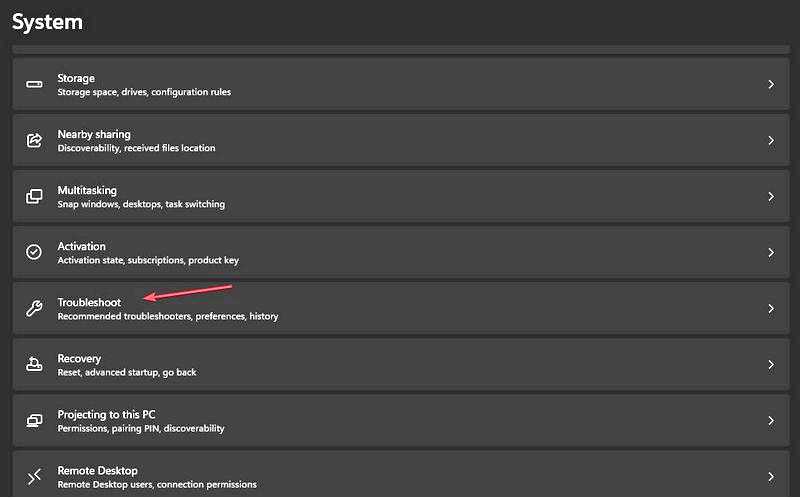 Найдите сеть и интернет и нажмите кнопку "Выполнить" рядом с ним.
Найдите сеть и интернет и нажмите кнопку "Выполнить" рядом с ним.
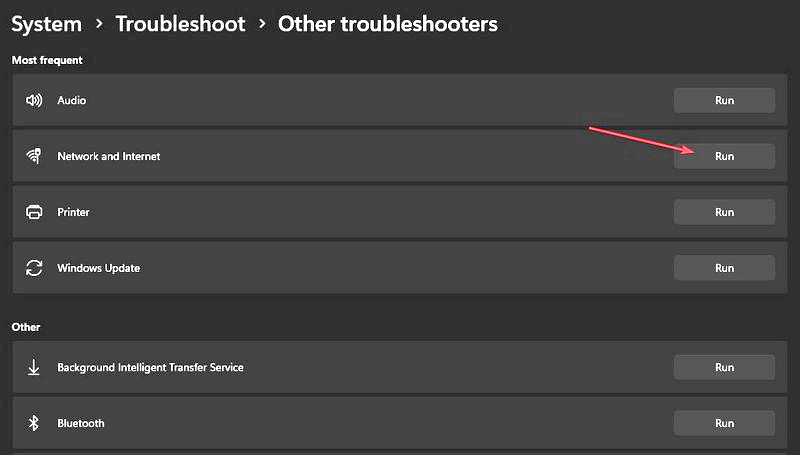
Следуйте рекомендациям на экране, чтобы завершить процесс устранения неполадок.
Устранитель сетевых неполадок попытается обнаружить и устранить все проблемы, связанные с сетью.
2. Перезапустите службы сервера и рабочей станции
Нажмите клавишу windows + R, чтобы открыть окно запустить командный диалог. Введите службы.Msc в диалоговом окне и нажмите Enter.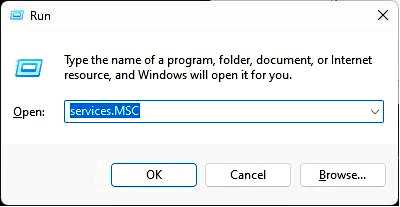
Теперь в службы найдите службу сервера (на компьютере, на котором расположен общий ресурс) и службу служба рабочей станции (на компьютере, пытающемся получить доступ к общему ресурсу).
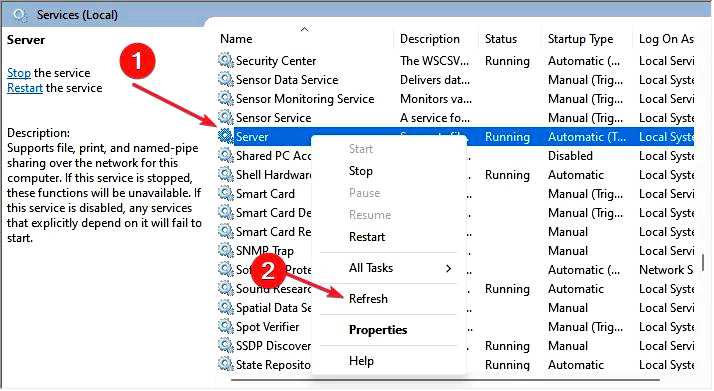
Щелкните правой кнопкой мыши на каждой службе и выберите в контекстном меню пункт Перезапустить.
Перезапуск этих служб поможет устранить временные проблемы, связанные с 0x8007003a при копировании файлов и доступе к сетевым ресурсам. Теперь проверьте, устранена ли проблема.
3. Обновить сетевые драйверы
Щелкните левой кнопкой мыши по кнопке запустить меню и выберите диспетчер устройств. Затем разверните сетевые адаптеры категорию, щелкните правой кнопкой мыши на сетевом адаптере, который вы хотите обновить, и выберите в контекстном меню пункт обновить драйвер.
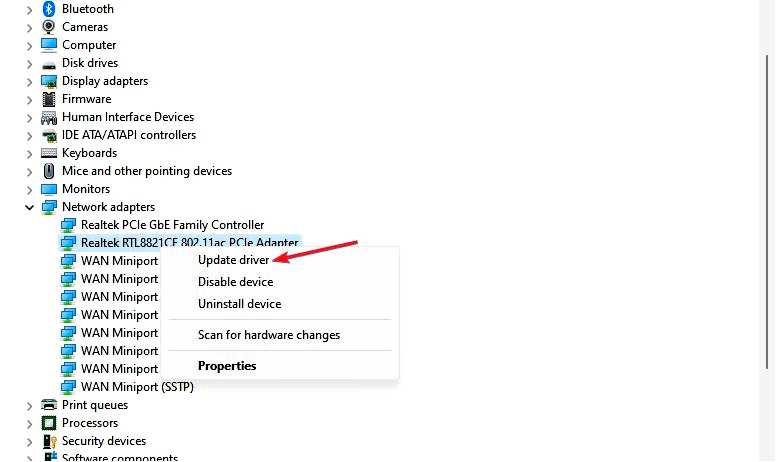
Далее выберите автоматический поиск драйверов возможность инициировать поиск в windows.
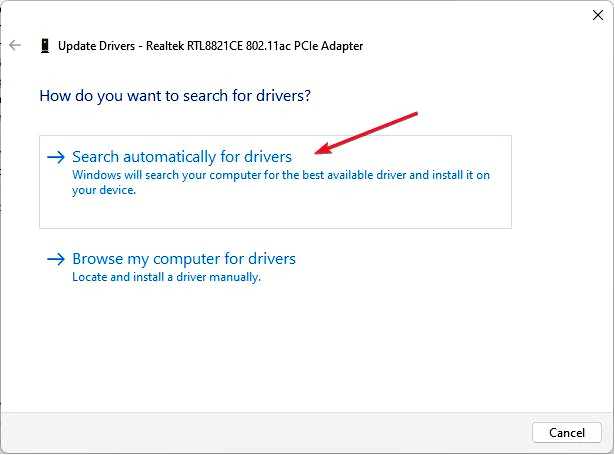
Следуйте подсказкам на экране, чтобы завершить установку.
Обновление сетевых драйверов поможет избавиться от всех проблем с подключением к сети. Вы также можете изучить это руководство, чтобы узнать, как вручную обновить сетевые драйверы на windows 11.
4. Выполните восстановление системы
Нажмите клавиши windows + R, чтобы открыть окно запустить командный диалог. Введите rstrui в текстовое поле и нажмите Enter. Выберите восстановление системы на вкладке "Защита системы.
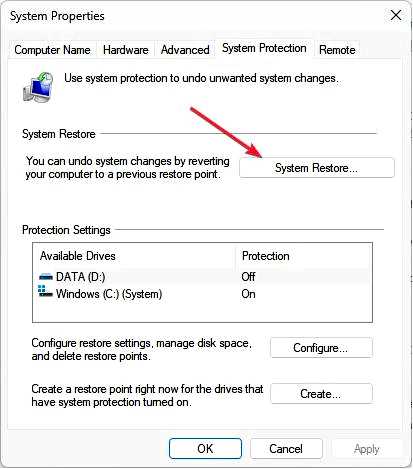
Нажмите следующий чтобы продолжить.
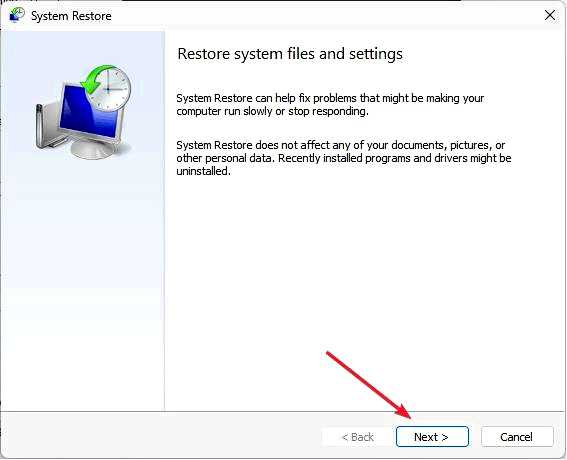
Выберите нужную точку восстановления и нажмите кнопку Далее.
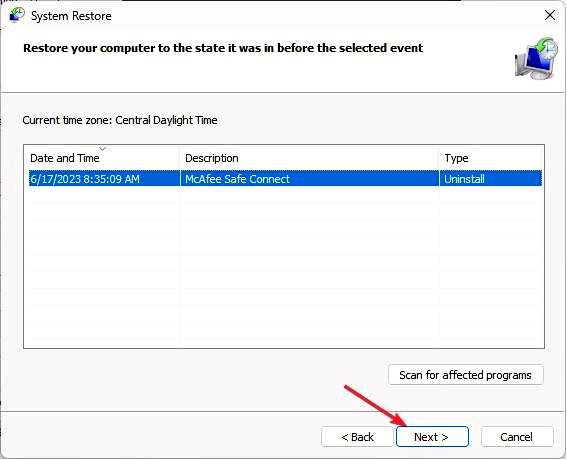
Нажмите на кнопку завершить нажмите кнопку для подтверждения выбора и перезагрузите компьютер.
Восстановление системы поможет вернуть ваш компьютер в идеальное состояние до появления кода ошибки 0x8007003a. Не забудьте создать точку восстановления системы перед выполнением восстановления системы или используйте точку, созданную вашей системой.
И это’это о том, как исправить код ошибки 0x8007003a при копировании файлов. Если вы столкнулись с подобными проблемами, связанными с кодом ошибки 0x8007003b, ознакомьтесь с нашим руководством эксперта, в котором приведены 7 быстрых исправлений, которые следует применить.
Более того, если вы’Если вы столкнулись с проблемой медленной передачи файлов, вы можете изучить наше подробное руководство, чтобы узнать, как ускорить передачу файлов на вашем компьютере с windows 11.
Не стесняйтесь использовать раздел комментариев ниже, если у вас есть какие-либо вопросы или предложения по этой проблеме.
